
Что такое Скайп, для чего он предназначен и как он работает? Как общаться, разговаривать по Скайпу?
Статья рассказывает, что такое скайп и как им пользоваться.
В наше время, когда цифровые технологии развились с невероятными темпами, общение между людьми только лишь с помощью обычного телефона стало не актуально и недостаточно. Обойтись без общения через Интернет человек уже вряд ли сможет. Правда, и стационарный/мобильный телефон, и Интернет имеют свои преимущества и недостатки, но оба варианта дополняют друг друга.
Основным минусом разговоров по телефону является их стоимость. Наиболее дорогими услугами можно назвать общение между людьми, находящимися в разных городах, а тем более странах. В данном случае общение через Интернет многократно одерживает вверх, поскольку пользователю нужно просто платить за сам Интернет, а любые разговоры с пользователями из других городов/стран просто не тарифицируются.

Описание программы «Skype» и руководство, как им пользоваться
Ранее общаться в Интернете можно было благодаря электронной почте. Затем стали появляться различные мессенджеры, имеющие преимущества над электронной почтой в том, что общаться можно в реальном времени, обмениваясь мгновенными сообщениями. Одним из таких мессенджеров был скайп, разработанный около 15-ти лет назад.
Теперь же скайп просто завоевал весь мир, им пользуется практически каждый десятый житель планеты, если учитывать количество зарегистрированных в скайпе пользователей. Что такое скайп и как им пользоваться, обсудим в нашем сегодняшнем обзоре.
Что такое «Skype»?

«Skype» — это специальная программа, которая даёт возможность общаться пользователям через Интернет. Программа обладает следующими возможностями:
- Обмен мгновенными сообщениями, как это происходит, например, в таких программах как «Mail Агент» или «ICQ».
- При наличии микрофона доступно голосовое общение через Интернет с любым пользователем с любой точки планеты как по телефону. Конечно, наличие колонок или наушников тоже будет необходимо.
- При наличии веб-камеры (как правило, в веб-камеры встраивается ещё и микрофон) доступно видео общение – пользователи могут разговаривать и видеть друг друга. Качество изображения зависит от веб-камеры.
- Обмен файлами: фото, видео, текстовые и прочие файлы. Возможно также отправлять видео/аудио сообщение.
- Звонки на мобильные и стационарные телефоны по всему миру. Отправка СМС на мобильный телефон. Правда, эта единственная услуга, за которую придётся платить.
Напомним, что за общение в скайпе платить не требуется. Вам нужен будет просто доступ к Интернету, за который вы платите своему провайдеру. Чем быстрее Интернет, тем качественнее связь по скайпу.
Как пользоваться скайпом?
Прежде чем полноценно пользоваться скайпом, для начала его нужно скачать и установить на компьютере. Скачать программу можно по этой ссылке. Процесс установки будет автоматическим без вашего участия, но вы можете выбрать способ ручной установки, если вам нужно указать место хранения программы.
Как уже было сказано выше, общаться по скайпу можно несколькими способами. Первым из них является обмен мгновенными сообщениями.
Но сначала найдём пользователя, с которым мы желаем общаться по скайпу:
- В верхнем левом углу окна программы можно найти строку поиска
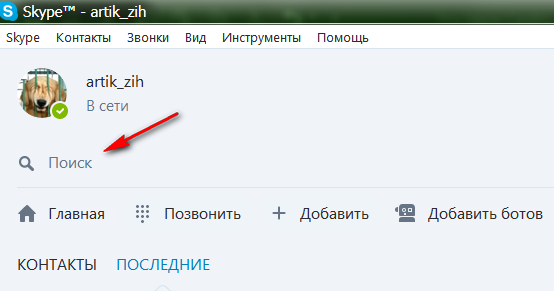
Описание программы «Skype» и руководство, как им пользоваться
- Сюда надо будет вводить данные пользователя, которого мы хотим добавить себе в контакты. Обычно этими данными является логин, электронная почта, телефон или имя. Вводим эти данные, и запускаем процесс поиска. Мы увидим список пользователей, подходящих под условия запроса.
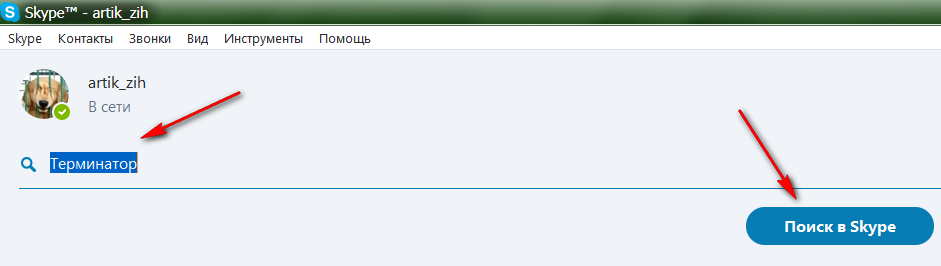
Описание программы «Skype» и руководство, как им пользоваться
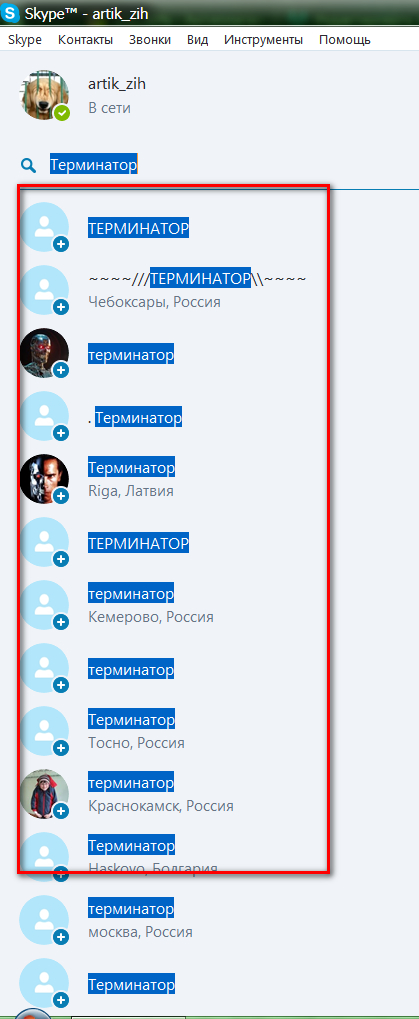
Описание программы «Skype» и руководство, как им пользоваться
- После того, как вы нашли нужного вам пользователя, вы можете попросить его, чтобы он добавил вас в свои контакты. Просто кликните дважды на его аккаунт из списка.
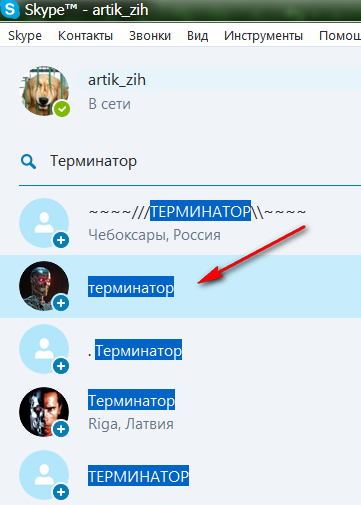
Описание программы «Skype» и руководство, как им пользоваться
- Далее в открывшемся окне нажмите на «Добавить в список контактов»

Описание программы «Skype» и руководство, как им пользоваться
- Затем подтверждаем наш запрос, нажав на «Отправить». Здесь также по желанию можно написать какое-либо сообщение, например, «привет, Ваня, это я твой друг Петя».

Описание программы «Skype» и руководство, как им пользоваться
Перед тем как начать общаться с другим пользователем не помешает настроить скайп. Для этого сделайте следующее:
- Пройдите в верхнем меню в раздел «Инструменты» и далее – в «Настройки»
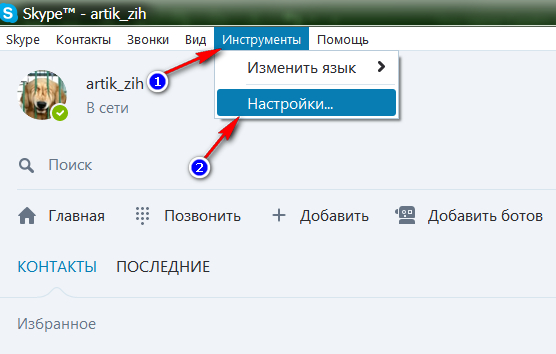
Описание программы «Skype» и руководство, как им пользоваться
- В настройках нас главным образом будет интересовать настройки звука
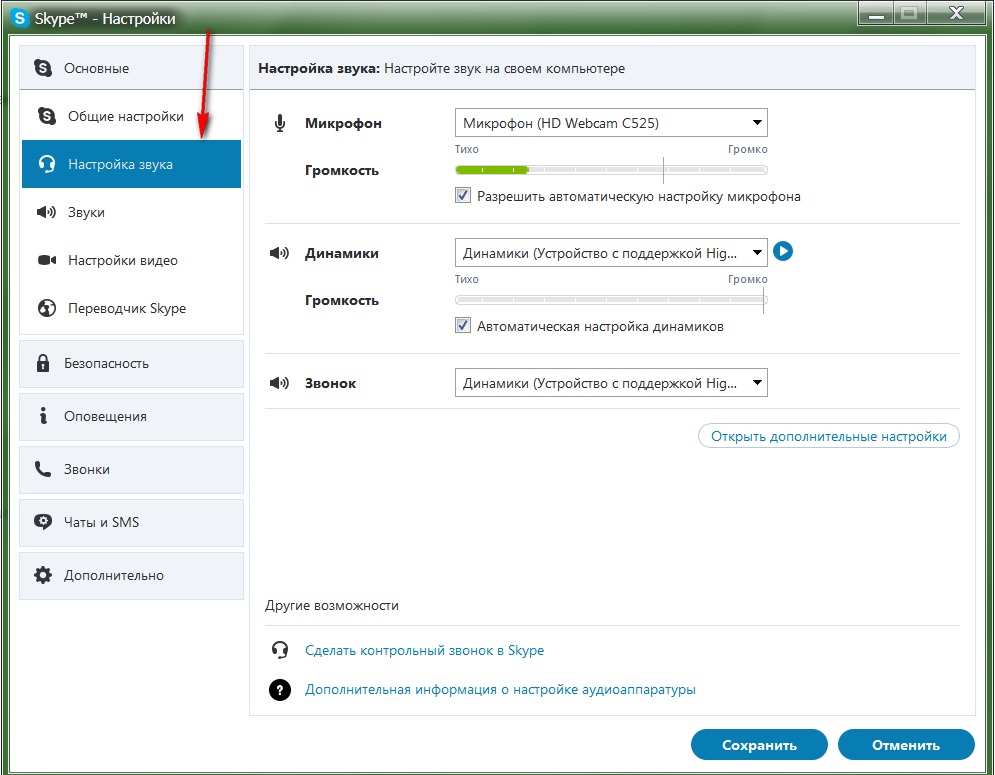
Описание программы «Skype» и руководство, как им пользоваться
- И настройки видео
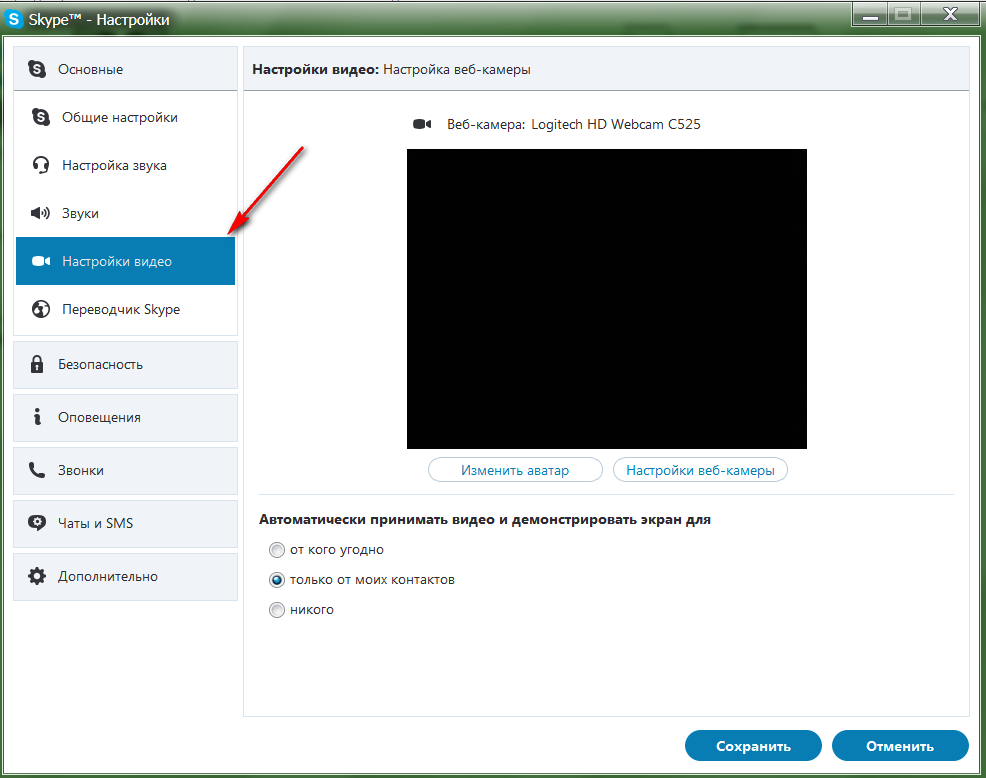
Описание программы «Skype» и руководство, как им пользоваться
- Вам будет необходимо просто указать, каким микрофоном и камерой вы будете пользоваться. Как правило, микрофон встроен в веб-камеру, поэтому название для камеры и микрофона будет одинаковым.
- Также настройте громкость микрофона и динамиков/наушников, с которых вы будете слушать вашего собеседника. Поставив галку напротив соответствующих пунктов, вы назначите автоматические настройки. Если галки убрать, вы сможете вручную настроить громкость.
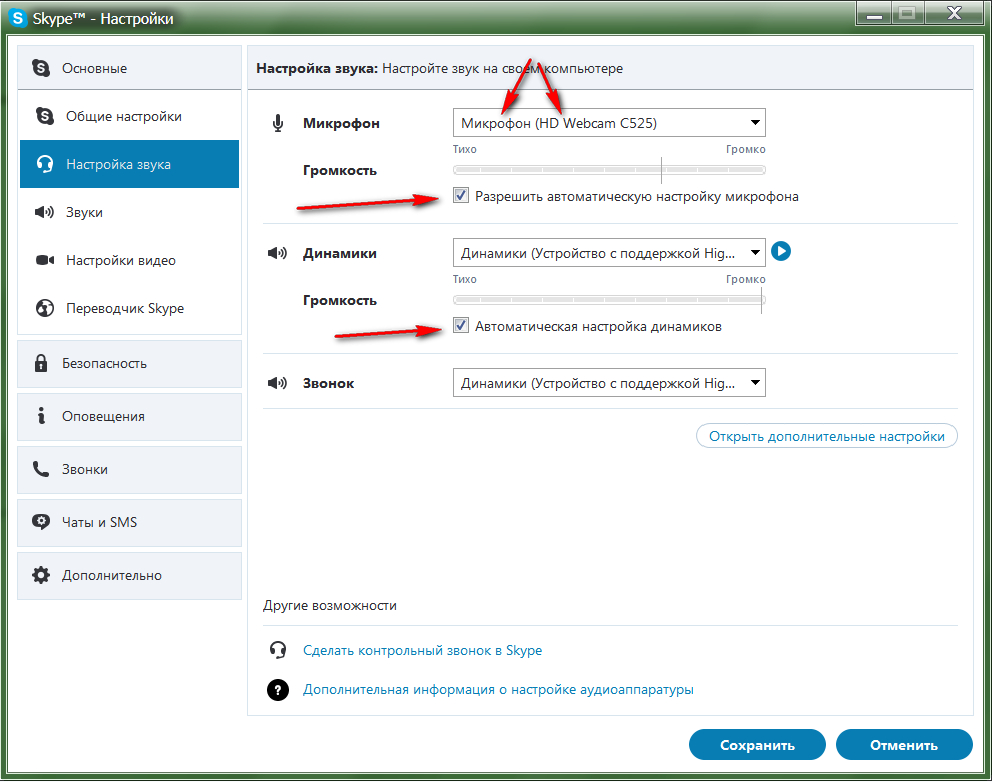
Описание программы «Skype» и руководство, как им пользоваться
Общение в скайпе проходит достаточно просто:
- Если вы хотите просто обмениваться сообщениями, откройте окно с вашим другом, в указанное поле вводите ваше сообщение и отправляйте его, как показано на скриншоте.
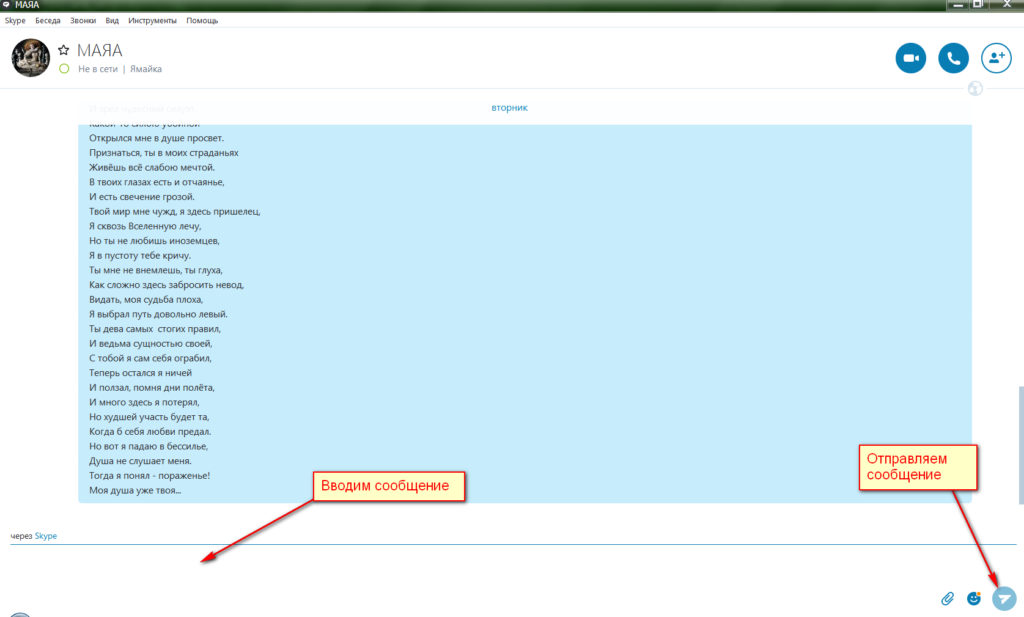
Описание программы «Skype» и руководство, как им пользоваться
- Для общения голосом в этом же окне нажимаем на значок телефона в правом верхнем углу окна
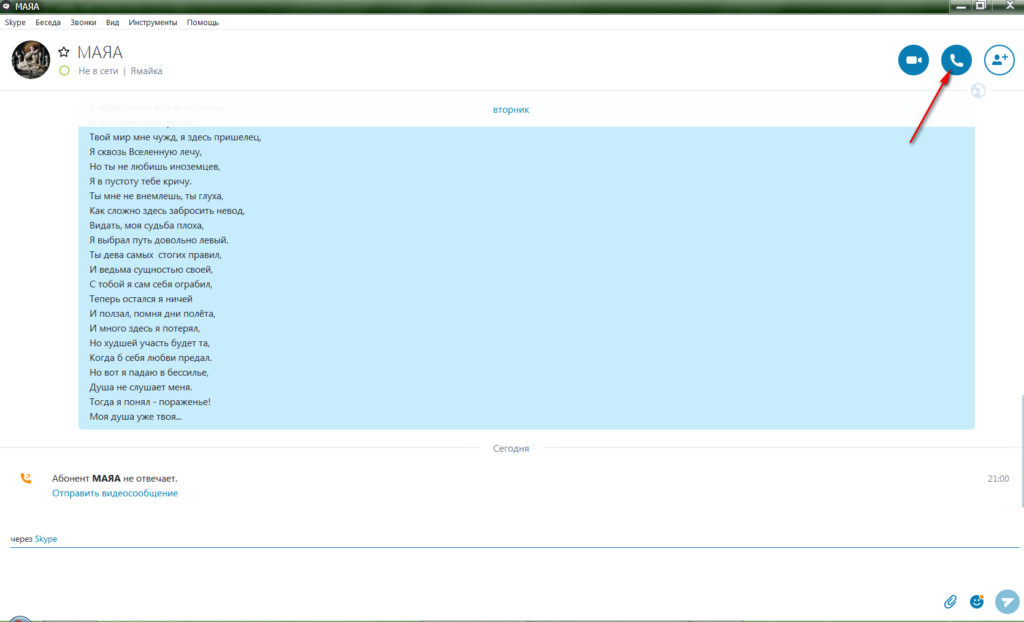
Описание программы «Skype» и руководство, как им пользоваться
- После чего скайп начнёт дозваниваться до вашего собеседника
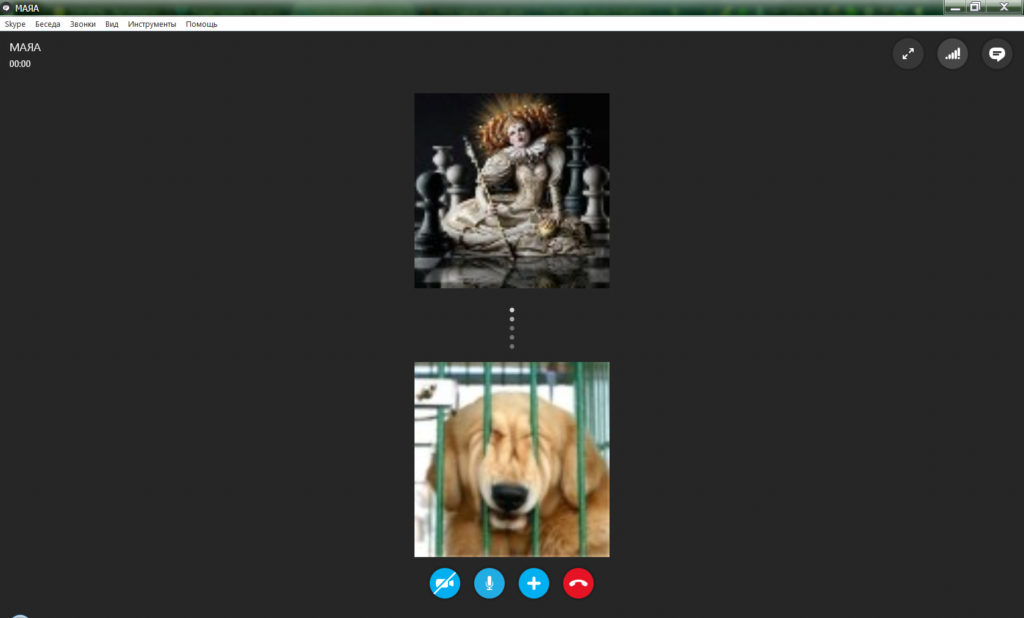
Описание программы «Skype» и руководство, как им пользоваться
- Если ваш друг примет звонок, то вы можете уже начать общаться голосом. Видео звонок проходит ровно таким же образом. Нажмите на значок видеокамеры в верхнем правом углу и дожидайтесь ответа.
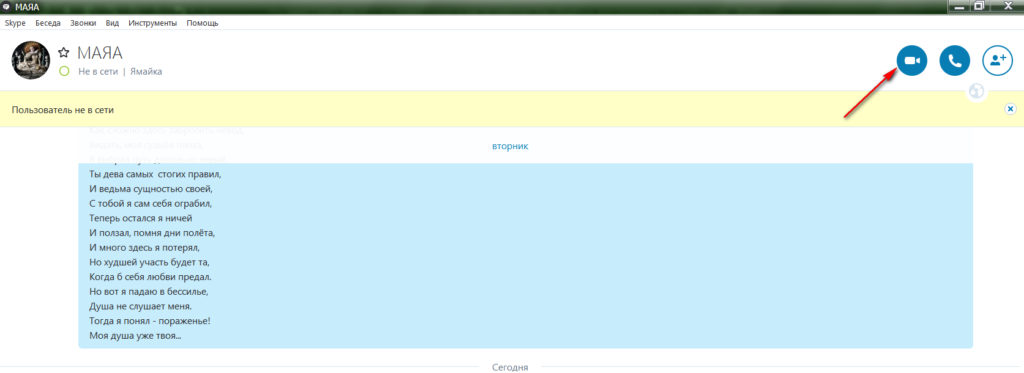
Описание программы «Skype» и руководство, как им пользоваться
Видео: Как общаться по Skype — Скайп видеокурс Урок 3-8
